Cómo iniciar sesión en Gmail con otra cuenta de correo electrónico
Acceder a una cuenta de Google a través de otro correo electrónico es posible, Aquí le contamos cómo.
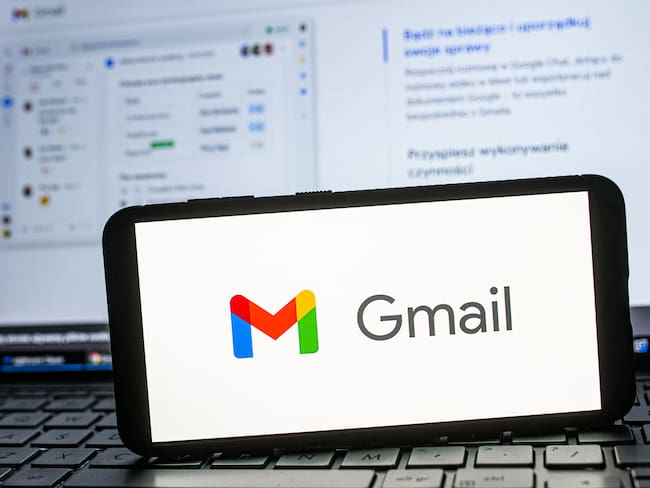
Cómo iniciar sesión en Gmail con otra cuenta de correo electrónico. Foto: Illustration by Mateusz Slodkowski/SOPA Images/LightRocket via Getty Images / SOPA Images
Es bien sabido que cuando se crea un correo de Gmail, esa cuenta queda vinculada a casi todas las funciones y aplicaciones de Google, no obstante, si en algún momento se ha preguntado si es posible iniciar sesión con una dirección diferente, la respuesta es que sí y la marca ofrece una alternativa para que así mismo la pueda vincular y disfrutar de todas las funciones.
Antes de contarle paso a paso cómo puede realizar este proceso, es importante que sepa que primero, solo se puede ejecutar si tiene una cuenta de Gmail existente, y segundo, Google pide cumplir con unos requisitos, los cuales son los siguientes:
- No puede usar una dirección de Gmail.
- No puede usar una dirección de correo electrónico que ya esté vinculada a otra cuenta de Google.
- Recuerde usar la contraseña de la Cuenta de Google cuando acceda con esta dirección de correo electrónico
Paso a paso para iniciar sesión en Gmail con otro correo
Como Google tiene acceso a todo tipo de dispositivos como celulares Android, computadores y smartphones y tablets de Apple, puede que los pasos cambien, así que le diremos cómo puede hacerlo en cada uno de estos dispositivos, según lo explica el servicio técnico de la compañía.
Para computador son los siguientes:
- Lo primero que debe hacer es abrir su Cuenta de Google
- Luego de haber ingresado, diríjase a la sección de Información personal
- En “Información de contacto”, haga clic en Correo electrónico
- Junto al apartado de “Direcciones de correo electrónico alternativas”, seleccione Agregar correo electrónico alternativo o Agregar otro correo electrónico. Es posible que deba volver a iniciar sesión en el mismo
- Una vez ingresada la dirección de correo electrónico y de clic en Agregar
Para un dispositivo Android:
- En un inicio, ingrese a la app de Configuración del dispositivo, vaya a Google y luego a Administrar tu Cuenta de Google
- En la parte superior, presione Información personal
- En “Información de contacto”, seleccione Correo electrónico
- En “Direcciones de correo electrónico alternativas”, elija la opción de Agregar correo electrónico alternativo o Agregar otro correo electrónico
- Ingrese una dirección de correo electrónico propia y seleccione Agregar
Para iPad o iPhone:
- En tu iPhone o iPad, abre la app de Gmail y en la esquina superior derecha, presione su inicial o foto de perfil, luego Cuenta de Google. Si no usa Gmail, vaya a myaccount.google.com
- Luego, en la parte superior, seleccione Información personal
- En “Información de contacto”, seleccione Correo electrónico
- En “Direcciones de correo electrónico alternativas”, elija Agregar correo electrónico alternativo o Agregar otro correo electrónico. Recuerde que si usa una cuenta de trabajo o de una institución educativa, es posible que vea esta opción
- Ingrese una dirección de correo electrónico propia y pulse en Agregar
El soporte de Google explicó que después de completados todos los pasos, se le enviará un mensaje con un enlace de verificación a la dirección de correo electrónico que agregó a su cuenta de Gmail. Tenga en cuenta que el mensaje puede tardar en llegar.





